Annons
Game DVR är en del av Xbox-appen på Windows 10, och dess primära syfte är att låta dig spela in bilder från ditt spel Använd Windows 10: s spelbarfunktion för att spela in appvideorMed Game DVR-funktionen i Windows 10 kan du producera videor från vilken app eller program som helst. Inga verktyg från tredje part behövs! Läs mer och dela det med världen. Tydligen älskar vissa människor att titta på videor från andra människor som spelar spel. De får inte ha hört talas om den "stora utomhus."
Tyvärr, jag tappar. Vid första anblicken ser Game DVR lite förvirrande ut. Hur kan du få det att fungera för dig och maximera appens potential? Nåväl, här är tre tips för att få ut det mesta av Game DVR i Windows 10.
1. Ändra inspelningstid för bakgrund
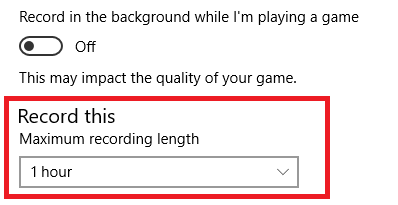
Som standard slutar DVR-inspelningar efter 30 minuter. Om du har bestämt dig för att spela ett helt 45-minutersspel FIFA, eller om du kämpar genom ett extra långt uppdrag på Grand Theft Auto, kan det vara ett problem.
Du kan ändra inställningarna för att fånga längre klipp på upp till två timmar. Öppna bara
Windows 10-inställningsappen och navigera till Spel> Spel DVR> Spela in det här. Du kan välja antingen 30 minuter, en timme eller två timmar i rullgardinsmenyn.2. Skapa skärmbilder
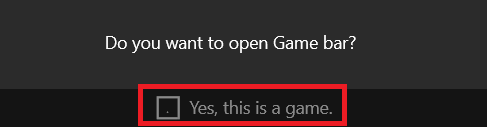
Du trodde inte att Game DVR bara var för inspelning av spel, eller hur? Inofficiellt kan du använda den till spela in allt på din skärm Spela in ditt skrivbord med dessa 12 fantastiska screencast-apparBehöver du spela in ditt skrivbord? Lyckligtvis kommer du att upptäcka att screencast-appar är vanligare än du kanske tror. Här är några av de bästa gratis. Läs mer .
Se bara till att Game DVR är aktiverat (Windows-inställningsappen> Spel> Spel-DVR> Spela in i bakgrunden medan jag spelar ett spel) och tryck på Ctrl + G att kalla till Game Bar. Du måste markera kryssrutan som bekräftar att du spelar in ett spel (säg bara Ja, det här är ett spel oavsett) och slå Spela in för att starta.
3. Använd kortkommandon
Om du är upptagen i ett spel är det sista du behöver att bli distraherad medan du pekar med Game DVR-inställningarna eller Game Bar.
Du måste lära dig dessa sex genvägar för att effektivisera din upplevelse:
- Windows + G: Öppnar spelfältet
- Windows + Alt + G: Spela in det senaste spelet
- Windows + Alt + R: Starta / stoppa inspelningen
- Windows + Alt + Print Screen: Ta en skärmdump av ett spel
- Windows + Alt + T: Visa / dölj inspelningstimern
- Windows + Alt + M: Starta / stoppa mikrofoninspelning
Vilka spel DVR-tips har du? Du kan dela dem i kommentarerna nedan.
Dan är en brittisk expat som bor i Mexiko. Han är den verkställande redaktören för MUO: s systerwebbplats, Blocks Decoded. Vid olika tillfällen har han varit socialredaktör, kreativ redaktör och finansredaktör för MUO. Du kan hitta honom som rusar på showgolvet på CES i Las Vegas varje år (PR-människor, räcker ut!), Och han gör massor av webbplatser bakom kulisserna...

